Kako preuzeti i koristiti iCloud na sustavu Windows
Ako vam se sviđa Appleov ekosustav u oblaku, bilo zbog vaše sigurnosti ili zbog vaše privatnosti, ali nemate Apple računalo, ne brinite jer pomoću ovih jednostavnih koraka možete uživati u sustavu Windows. Počnimo
kako sakriti igru na pari od prijatelja
Instaliranje iClouda na Windows vrlo je jednostavno
Iz sustava Windows 10, Appleova usluga u oblaku dostupna je u službenoj trgovini Windows. Jednostavno mu morate pristupiti i potražiti ga.
Međutim, ako je vaš operativni sustav stariji od ove verzije, morate izravno pristupiti Appleu da biste dobili uslugu, što također ne zahtijeva veće poteškoće.
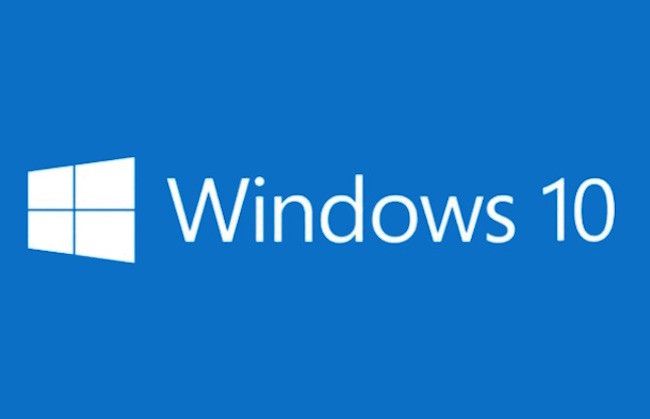
Uz donošenje fotografija, videozapisa, mapa i datoteka s fotografijama s iClouda iiCloud Drives vaših Apple uređaja na vaš Windows stroj, također možete sinkronizirati Safari oznake s Internet Explorerom, Firefoxom ili Chromeom.
Koraci koje treba slijediti za instalaciju iClouda
- Preuzmite iCloud za Windows.Ako se ne instalira automatski, idite u File Explorer i otvorite iCloud konfiguraciju.
- Ponovo pokrenite računalo.
- Provjerite je li iCloud za Windows otvoren. Ako se ne otvori automatski, idite na Start, otvorite Aplikacije ili programe, a zatim otvorite iCloud.
- Unesite Apple ID za prijavu u iCloud.
- Odaberite značajke i sadržaj koji želite redovito ažurirati na svim svojim uređajima.
Sjetite se toga s iCloudom zaWindowsomogućeno, možete sinkronizirati fotografije, e-poštu i datoteke imate na svojim Apple uređajima.
provjerite ima li keylogger android
Kada aktivirate Fotografije, iCloud stvara mapu Fotografije u programu Explorer, nazvanu Fotografije. Naravno, trebali biste imati na umu da streaming slike nisu dostupne u sustavu Windows 10 i novijim verzijama.
Kada aktivirate iCloud Drive, u programu Explorer stvara se mapa. Svi dokumenti koje ste pohranili u iCloud automatski će se preuzeti u mapu iCloud Drive u programu Explorer. Datoteke koje izradite na računalu i spremite u ovu mapu automatski se pojavljuju na ostalim uređajima.
Ono što biste trebali imati na umu je da uvijek ažurirate verziju iClouda u sustavu Windows tako da sve ide glatko, a uređaji se pravilno sinkroniziraju.
Također pogledajte: Kako potpuno onemogućiti FaceTime na Macu
slojevi Android uređivača fotografija